本文概述:这篇教程旨在帮助初学者快速掌握如何使用CAD软件绘制简单的三角形,通过详细的步骤和技巧,让读者能够独立完成该任务。
在CAD绘图中,绘制基本图形是学习计算机辅助设计的基础步骤之一。三角形是一种常见的几何图形,绘制方式多样,根据需求可选择不同的方法。本文将通过详实的步骤指导您如何在CAD中绘制一个标准的三角形。
步骤一:了解基础工具
在开始绘制之前,我们首先要熟悉CAD软件中的一些基础工具。对于大多数CAD软件,如AutoCAD,您需要了解工具栏上的“直线工具”、“选择工具”和“标注工具”。这些工具是绘制和编辑图形的基本组成部分,帮助您完成精确的图形设计。
步骤二:设置绘图环境
在绘制任何图形之前,设置合适的绘图环境非常重要。打开CAD软件后,您可以选择一个新的绘图文件。在这个空白画布上,您可以通过命令行输入或者使用菜单选项来设置单位、比例以及其他参数。这些设置将影响到最后绘制成品的精度,因此需要特别注意。
步骤三:使用直线工具绘制三角形
一旦准备工作完成,就可以开始绘制三角形了。使用“直线工具”,您需要依次绘制三条直线。首先在画布上选择一个起始点,使用鼠标拖动并点击另一个位置以确定第一个顶点到第二个顶点的边。重复这一过程,为第二条边选择合适的起点和终点,最终闭合三角形。
步骤四:调整与校正
在绘制完成后,可能需要对三角形的尺寸和角度进行调整。这时候,您可以利用“选择工具”来选中某一条边或者顶点,然后通过属性面板修改其具体参数。如果有必要,还可以通过添加或删除顶点来重新定义图形。
步骤五:标注与保存
绘制完成并检查无误后,您可以使用“标注工具”为三角形添加尺寸标注。这有助于在输出图纸时提供准确测量。完成所有标注后,请记得保存您的文件。可以选择将文件保存为常用的CAD格式如DWG,以便于后续编辑和分享。
进阶技巧
如果您希望绘制更加复杂的三角形,可以尝试使用CAD中的高级功能。例如,可以应用“动态输入”功能实现更自由的绘图体验,或使用“极轴追踪”来捕捉特定角度。此外,了解如何使用坐标系来直接指定点的位置,也是提高绘图效率的关键。
通过上述步骤,相信您已经掌握了在CAD中绘制一个基础三角形的全过程。从选择工具到完成标注,每一步都是打造出色设计的基石。随着经验的积累,您可以逐渐挑战更复杂的几何图形,甚至自定义自己的设计方案。
转载请注明来源本文地址:https://www.tuituisoft/cad/235706.html
上一篇:没有了
下一篇:没有了
猜你喜欢
四种将CAD平面图转换为三维图的方法 CAD点坐标查询方法及快捷键命令 终极解决方法:解决AutoCAD2020许可检出超时问题 如何解决CAD中标注尺寸与实际比例不符的问题? 如何处理CAD注释比例与打印比例不一致的问题? CAD拉伸命令快捷键及使用方法 最新课程
施工BIM定制化培训 Revit 49833人已学 BIM土建实战训练 - A部分标准化建模指导 Revit 7266人已学 BIM土建实战训练 - B部分 场地与基础模型创建 Revit 10461人已学 BIM土建实战训练 - C部分 地下室土建模型创建 Revit 15908人已学 BIM土建实战训练 - D部分 协同工作 Revit 3297人已学 BIM土建实战训练 - E部分 裙房及塔楼模型创建 Revit 6090人已学